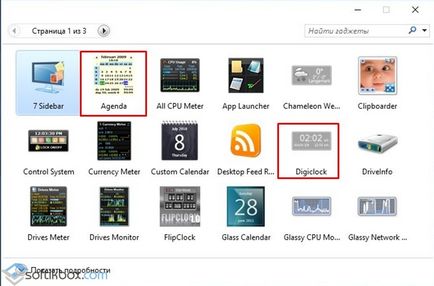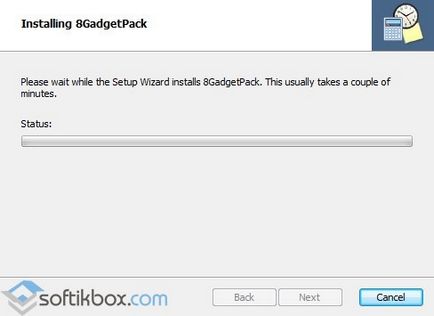Ceasul de pe desktop-ul Windows 10
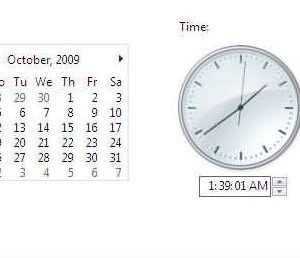
Widget-uri sau gadget-uri - este una dintre cele mai controversate în sistemul de operare Windows. Unii utilizatori le instala pe desktop și nu sunt chiar conștienți de faptul că acestea consumă resurse de sistem și fără a le poți face. Alții, în schimb, nu se poate face fără un calendar imens sau ceas de pe desktop. Cu toate acestea, după ce instalați Windows 10, această problemă a dispărut alegere. Dezvoltatorii pur și simplu nu mai acceptă widget-uri și le-au înlocuit cu dale de metrou. Dacă aveți nevoie de ceasul de pe desktop-ul Windows 10, vă vom ajuta să-i înapoi.
De ce dezvoltatorii de Windows 10 au abandonat widget?
În ciuda faptului că unele widget-uri, cum ar fi un ceas digital și calendar utilizat în Windows 7 este foarte popular, dezvoltatorii de noul sistem de operare a decis să le abandoneze. La aceasta au fost următoarele motive:
- widget-uri de înlocuire trăiesc dale.
- Din considerente de securitate. Codurile widget-uri de multe ori subiectul №1 în înfrângerea sistemelor de virus. Cu toate acestea, acest punct de vedere dezvoltatorii de Windows În cazul în care soarta mulți ani de experiență cu sistemul de operare, se poate observa că widgeturile ocupă doar 1-3% din numărul total de fișiere care sunt cel mai frecvent afectate de viruși.
- Consumul de resurse de sistem. Animated Widgets încărcate procesor. De multe ori pe PC-ul slab instala tema Windows Aero și widget-uri suplimentare interzise, deoarece spațiul de lucru nu va funcționa corect.
Din aceste motive, un ceas digital și alte widget-uri pe windose 10 nu funcționează.
Cum de a seta ceasul de pe desktop în Windows 10?
Pentru a reveni la ceas și calendarul pe desktop în Windows 10 acolo ca programe. Printre ei distinge Gadgeturi reînviate, MFI10, 8GadgetPack. Exemplul lor să ne ia în considerare modul de a seta ceasul de pe desktop în Windows 10 noi.
Exemplul 1. Gadgets Revived
Gadgets Reînviat descărcare gratuită.
Dimensiune: 5 MB | Descărcați: 625 de ori | Tip fișier: zip | Versiune: 2.0
- Descarcă Gadgets programului reînviate.
- Rulați programul de instalare.
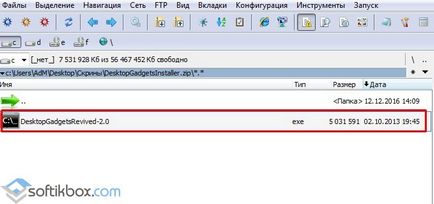
- Selectați limba de instalare și urmați instrucțiunile.
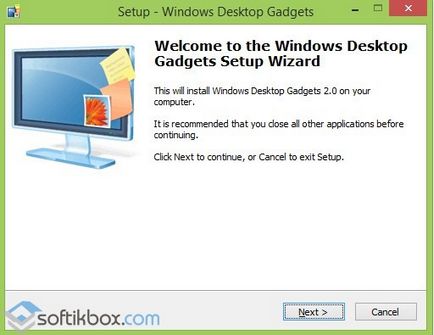
- În fereastra următoare, a pus un semn de lângă „Widget“ și a lovit „Next“.
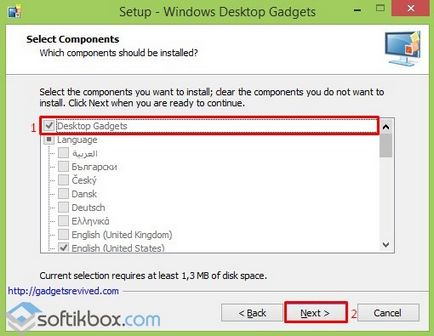
- Odată ce programul este instalat, vom apăsa butonul din dreapta al mouse-ului pe desktop și selectați „gadgeturi“.
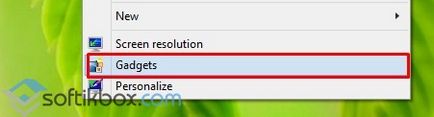
- Deschideți fereastra. Alegerea unui ceas. Faceți dublu clic pe pictograma. Alegerea unei forme de ore.
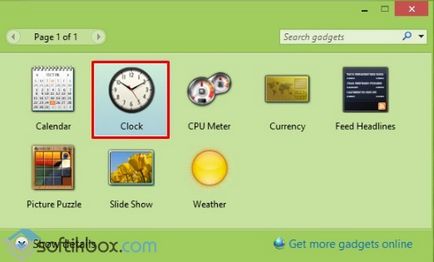

- Încă o dată, faceți clic dreapta pe desktop și selectați „Afișare pictograme desktop“.
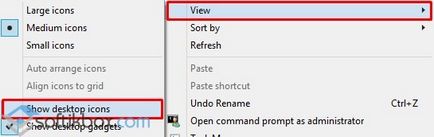
În același mod, puteți instala o mulțime de alte gadget-uri. Este suficient pentru a descărca Gadgets reînviate instalare elemente fișiere online și faceți clic pe butonul „Start“.
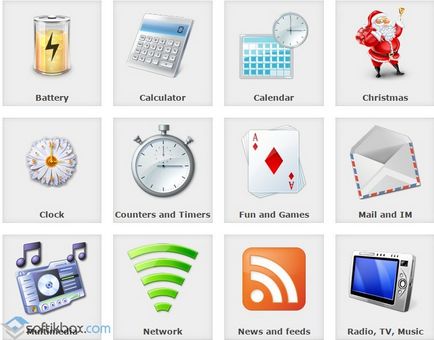
Programul MFI10 este una dintre cele mai populare. Nu numai că returnează gadget-urile la desktop-ul Windows 10, dar vă permite să instalați aplicații, cum ar fi Movie Maker, Media Center și altele.
Instalați gadgeturi de pe desktop-ul Windows 10 folosind această aplicație simplă. Pentru a face acest lucru, efectuați următorii pași:
- Crearea unui punct de restaurare.
- Descărcați programul de fișier ISO. El conduce mai mari de 1,2 GB. Este necesar să se ia în considerare dacă aveți suficient spațiu pe hard disk sau pe internet slab.
- Se montează imaginea descărcată. Executați fișierul de instalare.
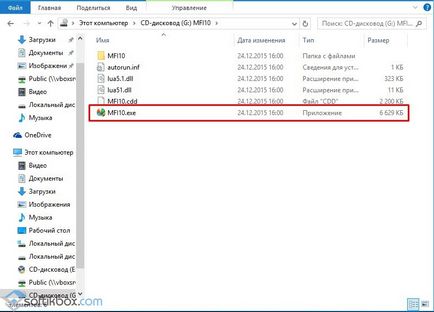
- Inițial, trebuie să acceptați acordul de licență. În continuare, urmați instrucțiunile. Odată instalat software-ul pe care doriți să rulați. Selectați secțiunea „Gadgets“.
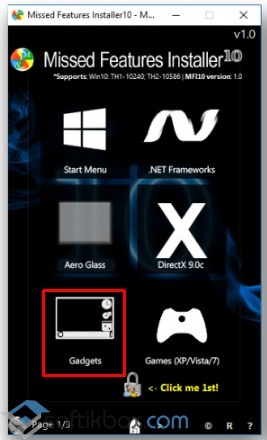
- Cautam calendar sau ceas, și faceți clic pe „Install“. Verificați prezența elementului de pe desktop. Va stropi de ore.
Exemplul №3. 8GadgetPack
- Descărcați cea mai recentă versiune a programului.
8GadgetPack descărcare gratuită.
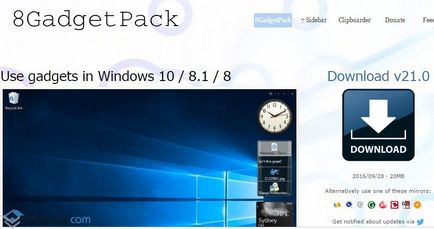
- faceți clic pe „Instalați gadgeturi“ în setările de program.
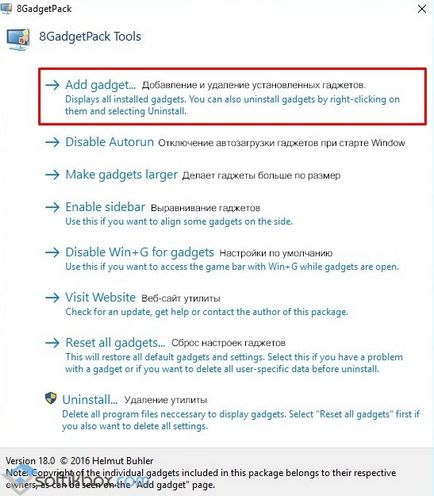
- După instalarea programului, faceți clic dreapta pe desktop și selectați „gadgeturi“.
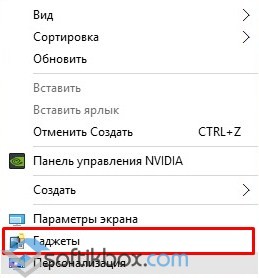
- Se deschide o nouă fereastră. Alegeți fie „calendarul“ sau „Ceas digital“.